안녕하세요.
주 브라우저로 구글 크롬을 사용하는 데,
어느날 우측상단 북마크바에
"읽기목록"버튼이 생겼습니다.
(아래 참조)
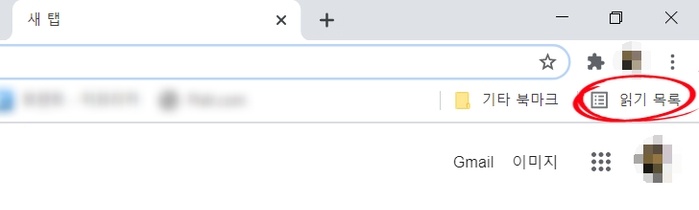
구글 크롬 89. 상위버전부터
"읽기 목록"이라는 기능이 추가된 것입니다.

"읽기 목록"은 북마크 기능과 비슷한 것으로
북마크에 상시 저장하기에는 애매한,
임시로 특정 웹페이지를 저장할 때
사용하는 기능입니다.
하지만,
"읽기목록"은 그다지 필요없고,
신경쓰이므로 없애고 싶습니다.
이 "읽기목록"버튼을 삭제하는 방법입니다.
읽기목록 삭제하는 방법
크롬에서 새 탭을 열고,
다음을 복사하여 주소창에 입력한 후,
"Enter"키를 누릅니다.
chrome://flags/#read-later
아래와 같은 화면이 뿌려집니다.

여기서, 아래와 같이
"Reading list"의 옵션을
"Default"에서 "Disabled"로 바꾼 후(위),
우측하단의 "Relaunch"를 누릅니다.(아래)


그러면,
크롬 브라우저가 재시작하면서,
"읽기목록"이 없어진 것을
아래와 같이 확인할 수 있습니다.

---
이와는 반대로,
"읽기목록"을 사용하고자 할때는
"Reading list"의 옵션을
"Enabled"로 바꾸면 되겠죠!
잘 안되시면,
다음과 같이 따라 해 보세요.
크롬 읽기목록 활성화하는 방법
새 탭을 열고 주소창에 아래 입력한 후,
Enter 키를 누릅니다.
chrome://flags/#read-later
뿌려지는 화면의 "Reading list"옵션을
"Enabled"로 바꾼 후 "Relaunch"를 누릅니다.

그러면,
브라우저가 재시작하면서,
우측상단의 북마크옆에 "읽기목록"이
아래와 같이생성됩니다.

읽기목록 사용방법
읽기목록에 저장하는 방법은,
저장하고자 하는 페이지로 이동하여,
주소창의 "☆"표를 눌러서,
"읽음으로 표시"를 눌러주면 됩니다.

그런다음,
우측의 "읽기목록"을 누르면,
저장된 페이지가
아래와 같이 보여집니다.
저장된 시간도 나오며,
"읽음확인(v)" 및 "삭제(x)"기능도 있습니다.

이상으로,
크롬 북마크바에 생성된,
"읽기목록"삭제하는 방법과
활성화하는 방법에 대하여
알아보았습니다.
-----------
'Mobile&인터넷&PC' 카테고리의 다른 글
| MS Edge 엣지 및 네이버 웨일의 우측하단 광고 제거 하기ㅣ우측하단 윈도우 광고 제거하기(T) (0) | 2021.04.19 |
|---|---|
| 우측하단 크롬광고 제거하는 방법ㅣ윈도우광고 삭제하는 방법(T) (0) | 2021.04.08 |
| 인터넷주소 QR코드 만드는 방법(feat. 크롬)::크롬으로 QR코드 만들기(T) (0) | 2021.04.03 |
| 안랩 V3 lite 광고 제거::안랩 V3 무료버전 광고 차단하는 방법. (0) | 2021.03.23 |
| [QR]업장 입장시 QR체크인 빠르고 간단하게 열기(feat.카톡) (0) | 2021.03.15 |




댓글